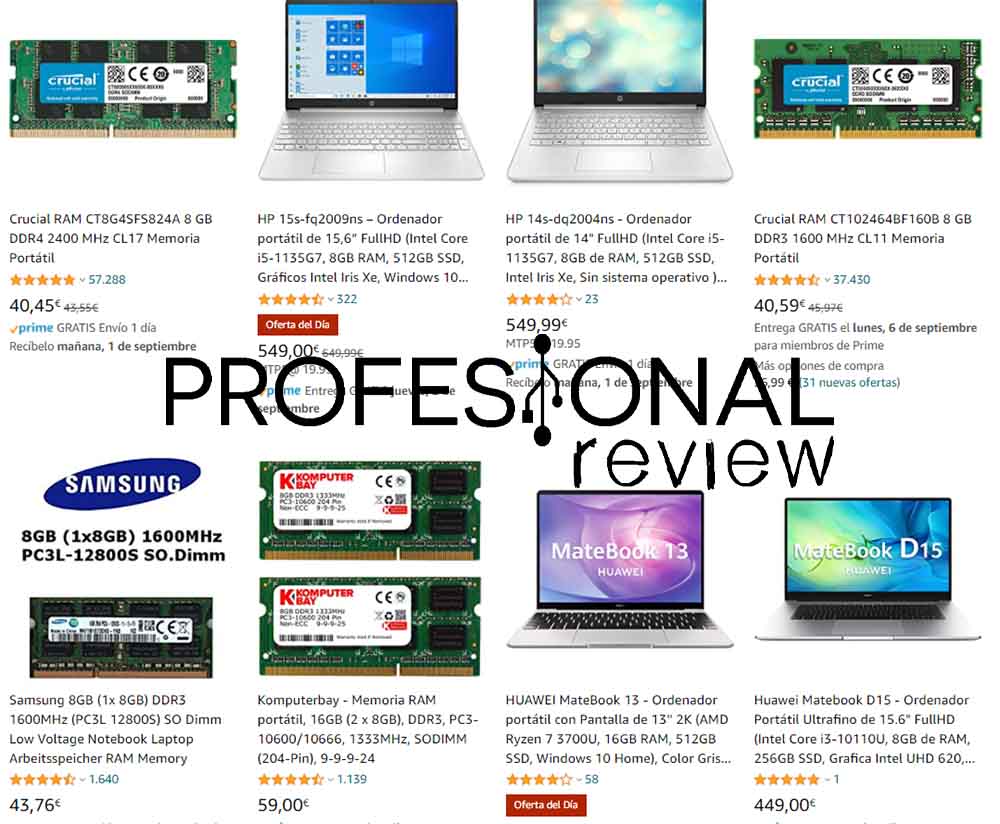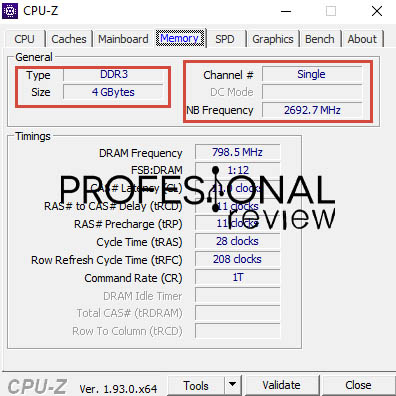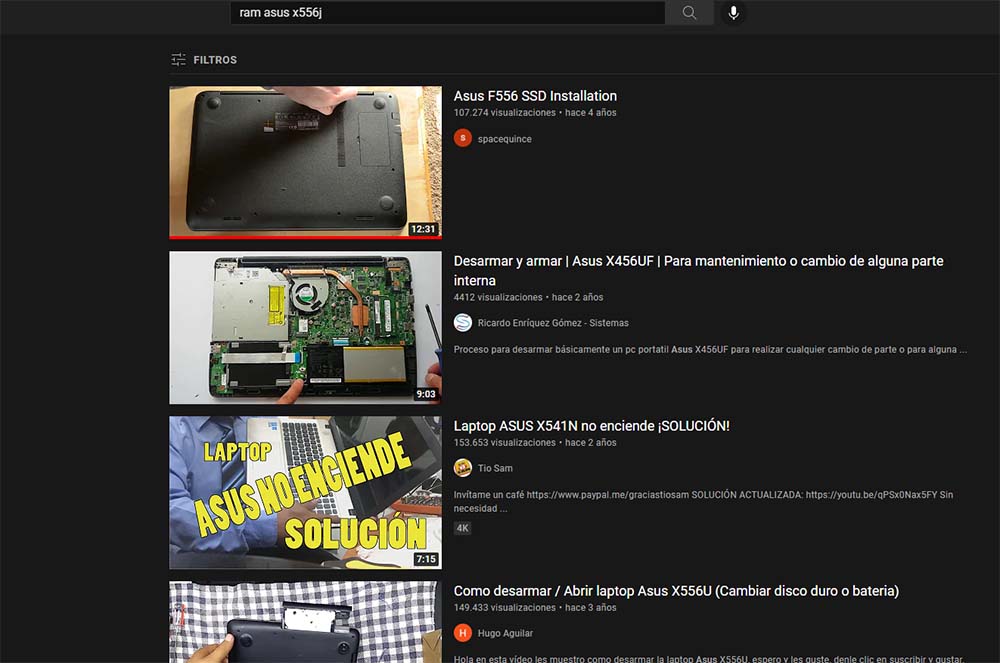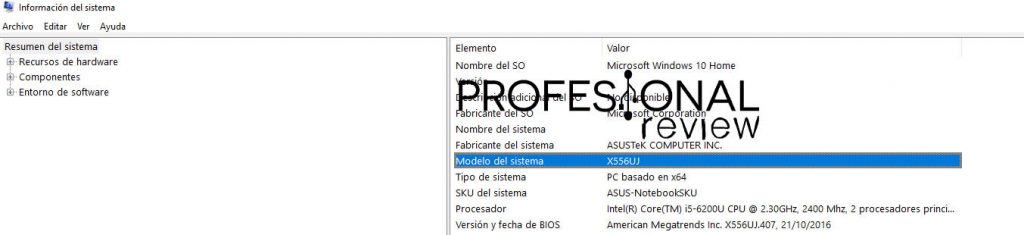Lo fácil es comprar la memoria RAM, pero instalarla en el portátil puede ser más complejo para muchos. Por ello, vamos a recopilar paso a paso cómo se realiza el procedimiento de upgrade, pero, lo más importante, es que os vamos a dar consejos sobre la compra de memoria RAM.
Entendemos que, para muchos, abrir el portátil para instalar memoria RAM sea un desafío, por lo que nuestra misión es que perdáis el miedo. Os vamos a enseñar cómo hacerlo paso a paso y el esfuerzo merecerá la pena porque vuestro portátil irá mucho más desahogado en multitarea y el resto dependerá del SSD y del procesador.
Índice de contenidos
No se puede instalar RAM en todos los portátiles

Quiero empezar este tutorial con la advertencia de que no podremos sustituir la memoria RAM en cualquier equipo porque algunos vienen con módulos soldados. Esto significa que el portátil morirá con la misma memoria RAM con la que nació, así de simple.
Por este motivo, es muy importante que, antes de lanzaros a ver qué memoria RAM comprar o a abrir el portátil, hay que buscar información de vuestro modelo en internet porque seguro que más personas como vosotros habrán querido aumentar la memoria RAM en el mismo modelo (salvo que tengas un portátil poco común).
¿Cómo se puede aumentar la memoria RAM del portátil?
La única manera por la que podemos aumentar la memoria RAM del portátil es instalando un nuevo kit de memoria RAM con más capacidad. Dependiendo del modelo, solo tendremos que destapar una zona del portátil o tendremos que abrirlo entero, de ahí la dificultad.
A la hora de comprar memoria RAM para nuestro portátil, tenemos que saber si tenemos 1 slot o 2 slots de memoria RAM, pero todas las cuestiones relacionadas con la compra las respondemos abajo.
Consejos para comprar la memoria RAM para portátil
El primer paso para actualizar la memoria RAM de nuestro equipo es comprarla, pero, ¿cuál comprar? ¿Cuánta comprar? ¿De qué tipo? Hay muchas preguntas que vamos a responder a continuación.
¿Está el portátil en garantía?
Antes de mancharnos las manos, tenemos que tener en cuenta si el fabricante o el vendedor del portátil han establecido en sus condiciones de garantía que abrir el portátil (o la compuerta de la memoria RAM) supone la pérdida de la garantía inmediatamente.
Así que, os recomendamos que echéis un vistazo a la garantía de la tienda donde lo comprasteis, como a la garantía del PC que ofrece el fabricante.
- Si nos lo permiten, adelante.
- Si nuestra garantía ya ha expirado (muchos de los casos), adelante, pero bajo vuestro riesgo.
- En caso contrario, os aconsejamos a que no toquéis nada.
¿Comprar un portátil nuevo? O, ¿actualizarlo?
Volvemos a decirlo: depende. En este caso, depende de los siguientes factores:
- Que lo usemos para poco más que navegar y el portátil tenga muy poca RAM (4 GB o menos).
- Existencia de posibilidad de actualizar la RAM, o que no sea muy difícil (hay ultrabooks que ponen la tarea muy complicada).
- Especificaciones muy antiguas (CPU y pantalla, sobre todo) que hacen que no merezca la pena invertir más dinero, ¡la tecnología se queda obsoleta!
- Presupuesto para comprar o actualizar. En muchos casos tendremos que comprar un SSD también, pero, ¿vale la pena gastarse tanto?
Así que, depende de cada caso. En mi caso, tengo un portátil de 2015 que actualicé con un SSD y funciona realmente bien, solo lo utilizo para la universidad y poco más. Así que, no creo que me compre uno nuevo hasta dentro de un tiempo, ¡me estoy planteando cambiarle la RAM!
Conocer el tipo de memoria y el factor de forma
La memoria RAM para portátiles no es la misma que para sobremesa, pero sobre todo tenemos que conocer cuál es compatible con nuestro portátil. Para ello, hay que hacer lo siguiente:
- Descargad CPU-Z (si no lo tenéis) e instaladlo. Es gratis y ocupa muy poco espacio.
- Lo ejecutáis y os vais a la pestaña «memory«. Aquí nos dirá qué tenemos instalado y de qué tipo es (DDR3, DDR4, LPDDR4, etc.).
Ahora, nos faltaría saber qué factor de forma o formato de memoria RAM tenemos que comprar, y la respuesta es SO-DIMM. Se trata de una memoria RAM con menos longitud, pero que puede ofrecer 3.200 MHz una latencia decente sin problemas (aunque fijaros bien qué memoria RAM puede
Otra cuestión importante es si comprar un kit de 2 módulos o un módulo, ¿cómo saberlo? ¡Fácil! Haced lo siguiente:
- Pulsad a la vez CTRL + SHIFT + ESC para abrir el administrador de tareas.
- Os vais a la pestaña «Rendimiento» y seleccionáis Memoria. Fijaros en este apartado para comprobar la memoria que tenéis instalada, las ranuras usadas y el factor de forma.
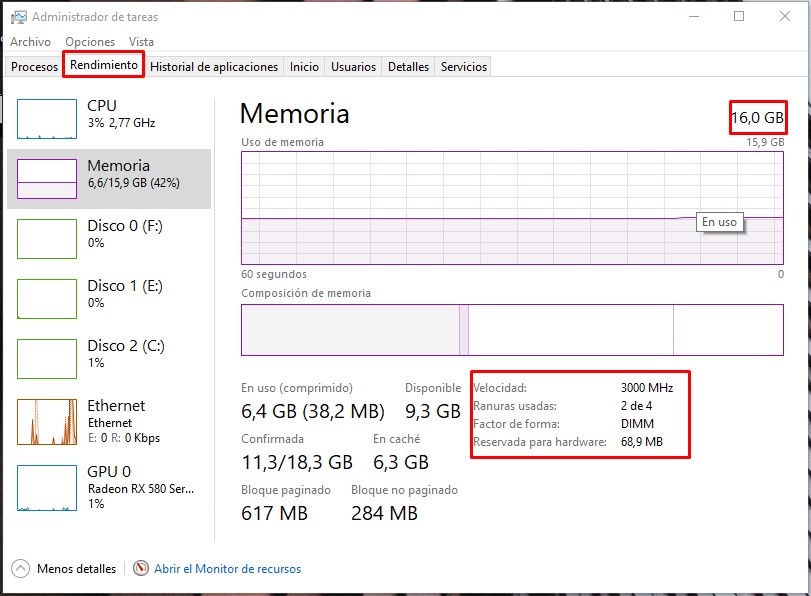
Reunir las herramientas necesarias
Podemos resumir las herramientas necesarias en 2:
- Una herramienta de apertura para meterla en las juntas del portátil.
- Un destornillador estrella con una punta pequeña (recomiendo uno universal).
¿Os queréis ahorrar trabajo? Yo recomiendo para esta tarea el kit iFixit Essential Electronics, el cual os servirá también para reparar móviles u otros dispositivos.
Última actualización el 2024-07-26
Muy importante: recordad dónde va cada tornillo porque no todos son iguales. Este consejo os lo doy desde la experiencia, tras haber desmontado el portátil y ver que los tornillos están diseñados específicamente para una rosca. De lo contrario, veréis que algunos se quedan sueltos o que no cierran por completo.
¿Cuántos GB de RAM son recomendables?
Muchos preguntáis esto, y mi respuesta es la siguiente: de 8 GB en adelante. En caso de que vuestro portátil venga con 8 GB y tengáis una experiencia lenta, os recomendaría instalar 16 GB para mejorar la experiencia, aunque puede que esa lentitud se origine por el disco duro (comprobad que tenéis un SSD, en vez de un HDD).
Solo el uso de Google Chrome dispara el consumo de memoria RAM, así que imaginadlo junto con Adobe PhotoShop o alguna herramienta del estilo.
Cómo instalar la memoria RAM: paso a paso
Procedemos a explicar cómo tenéis que instalar la memoria RAM del portátil paso a paso para que no cometáis errores durante el proceso, algo relativamente sencillo si nunca lo habéis hecho.
IMPORTANTE: apagad el portátil y desenchufadlo de la corriente.
Buscad información sobre el modelo
Lo primero que debéis hacer es conocer el modelo que tenéis y buscar en YouTube o Google «upgrade RAM + modelo del portátil«. La razón está en que la mayoría de tutoriales de desmontaje de portátiles están en inglés, y los títulos van en el mismo idioma.
Cada portátil se abre de una manera distinta, aunque dentro de la misma marca podemos ver una metodología similar en la mayoría de modelos. De ahí que haya que buscar información del modelo antes de comprar nada, y antes de desmontarlo.
¿No sabes qué modelo tienes? Haz lo siguiente:
- Abre el menú inicio y busca «información del sistema».
- Fíjate en «modelo del sistema».
Opción 1: abrid la compuerta de la RAM y sustituid los módulos
Hay una amplia variedad de portátiles que simplifican el proceso de instalación de memoria RAM porque incluyen una compuerta o bahía en la parte inferior del equipo que nos permite instalar/desinstalar módulos sin tener que desmontarlo entero.
Si os encontráis en este caso, enhorabuena: sustituid los módulos (o el módulo) antiguos e insertad los nuevos de la misma manera. Solo quedaría cerrar la tapa (normalmente afianzada con un tornillo), y ya habríamos terminado.
Opción 2: desmontad la carcasa del portátil
Este es el caso más complejo y por el que muchos tendréis que pasar (como me pasó a mí), pero no le tengáis miedo porque lo único que supone es invertir más tiempo en el proceso. Yo os aconsejo que trabajéis en una mesa.
- Desatornillamos la tapa inferior del portátil. Recordad dónde va a cada tornillo porque tienen medidas específicas y, si no lo hacemos, luego habrá unos que entren y otros que no.
- Con todo desatornillado, procedemos a meter una tarjeta o herramienta de apertura en la rendija/juntas/grieta del portátil que une la parte superior y la parte inferior para desacoplar la carcasa superior e inferior.
- Muchas carcasas inferiores están afianzadas con pestañas, por lo que tirad levemente de los 3 lados para ir desacoplando la carcasa.
Algunos tendréis que abrir el portátil por el teclado, un método habitual en muchos ultrabooks o portátiles ligeros. Nos remitimos al primer punto: informaros sobre cómo hacerlo por vuestro modelo (ASUS, Acer y Lenovo son los que tienen más tutoriales).
Desconectad la batería antes de hacer nada

Con el chasis al descubierto, lo primero que recomendamos es extraer la batería antes de tocar nada para cortar el suministro eléctrico del portátil. Se puede hacer con la batería conectada, pero más vale prevenir que curar, y no cuesta nada: un par de tornillos y se extrae fácilmente.
Cuando hayamos cambiado los módulos, podemos conectarla de nuevo.
Sustituid los módulos
Llega el momento crucial, así que primero quitamos el/los módulo/s antiguos y reemplazamos por los nuevos. No hace falta hacer fuerza, sino que debe ser una acción suave y sin más misterio. Si nunca habéis visto una placa base de un portátil, detectad los módulos de memoria RAM no será complicado.
Eso sí, en muchos portátiles los módulos están escondidos bajo alguna carcasa interior, como es el caso del Lenovo Legion 5-15ACH6H cuya review publicamos hace poco. Normalmente, suelen estar «escondidos» para protegerlos por si se nos cayese el portátil o sufriese algún impacto.


Volvemos a montar

Ya solo queda montar el portátil, atornillar todo, cerrar bien las carcasas y volver a encender el equipo para ver si las nuevas memorias son reconocidas sin problemas. Os podéis servir de CPU-Z o del administrador de tareas para este último fin.
Esperamos que os haya servido esta información. Si tenéis alguna duda, podéis comentar abajo y os respondemos en seguida.
Te recomendamos los mejores portátiles del mercado
¿Os ha parecido difícil? ¿Alguna vez lo habéis hecho?